Installationaleitung für die Israel Karte als Navigationsgerät
(Ein Gastbeitrag von meinem Facebook-Freund Manfred)
So wird die Navigation in Israel zum Kinderspiel.
Für die Israel Karten gibt es auch eine Download-Version für Android Handys. Gerade für Wanderungen in der Wüste Negev, wo ein Handyempfang nur eingeschränkt möglich ist, kommt der ständigen Verfügbarkeit eines genauen Kartenwerks große Bedeutung zu. Die Israel Karte eignet sich damit zur Navigation und wird zu einem vollwertigem Navi für Israel.
Derzeitig unterstützen nur Handys mit dem Betriebssystem Android die Israel Wanderkarte.
Eine einfache Lösung für die Navigation in Israel bietet “GPS Track“. Im Gegensatz zu OruxMap ist sie sowohl für Android als auch für IOS verfügbar. Der Funktionsumfang reicht bei weitem nicht an dem von OruxMap, jedoch GPS-Tracks für eine Navigation auf dem Israel National Trail (Shvil, Israel Trail , INT) ausreichend. Es gibt auch verschiedene Apps die nur online funktionieren, wer sich nur in bewohntem Gebiet aufhält z.B in Nord- oder Zentralisrael findet damit ebenfalls sicher an sein Ziel. Für den Negev rate ich von diesen Applikation dringend ab. Hier sollte die eigene Sicherheit vorgehen.
OruxMap und Israel Karte
Die Einrichtung des Smartphones erfolgt in zwei Schritte, zu erst wird die App OruxMap installiert, danach die eigentliche Israel Wanderkarte.
Installation von OruxMap zur Navigation auf dem Handy
Der erste Schritt wird direkt auf deinem Android Smartphone ausgeführt. Am Einfachsten geht es, wenn diese Seite direkt über das Handy aufgerufen wird. Nach dem Drücken auf den Button kann OruxMap direkt aus dem PlayStore auf das Smartphone installiert werden.
- Über Google PlayStore die Anwendung Oruxmaps Installieren
OruxMap

- Nach der Meldung, dass OruxMap installiert wurde s.o, muss die Anwendung einmal gestartet werden. Dadurch wird die App Initialisiert und die notwendigen Ordner auf dem Handy angelegt. Glückwunsch! Jetzt läuft eine der mächtigsten Navigations-Applikationen auf deinem Smartphone.
Installation der Israel Karte 1:50000
Die nächsten Schritte werden wieder an einem PC ausgeführt. Stelle sicher, dass noch mindestens 1 GB Speicherplatz auf dem Smartphone frei sind. Wen nicht müssen Bilder oder Videos nach einer Sicherung gelöscht werden.
- Lade die Israel Karte auf den PC Starte Download
- Entpacke die heruntergeladene Datei in ein temporäres Verzeichnis, z.B. (IsraelHiking) auf dem Desktop
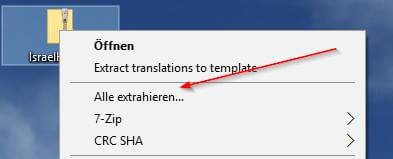
- Verbinde dein Smartphone mit dem Computer, falls nötig stelle die Verbindung beim Smartphone auf Filetransfer anstelle von «nur Laden».
- Verschiebe ( Copy & Paste geht auch ) das vorher erstellte temporäre Verzeichnis (IsraelHiking) in das Verzeichnis Oruxmaps\mapfiles auf dem Smartphone.
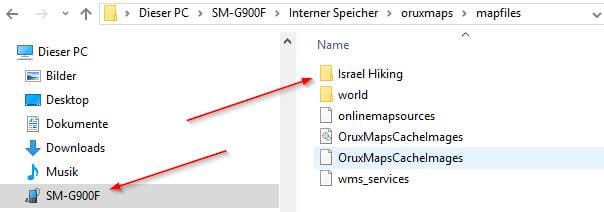
- Öffne Oruxmaps und lade die Karten neu (refresh)
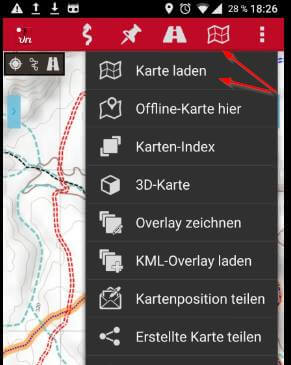
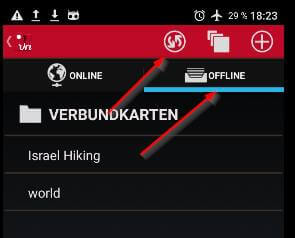
Viel Spaß bei der Navigation im Heiligem Land.
Zum Schluß buche einen Flug nach Israel und wandere los!







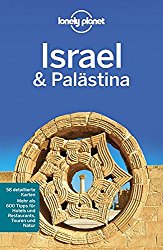

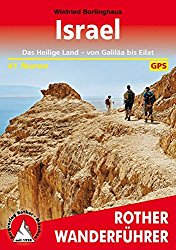



Hallo Aron,
welche Navigations App für den Shwil würdest Du denn für IOS empfehlen. Ich habe ein iphone 5 und daher keine Androit.
Viele Grüße
Günther
Lieber Günther,
bis gestern hätte ich noch geschrieben OpenMaps, aber die haben eine neue Version rausgebracht, so dass eine Nutzung von Offline Karten nicht mehr möglich ist. Ich bin aber auf der Suche nach einer neuen App. Bis dahin kann ich nur sagen navigiere einfach über die Israel Karte hier im Blog. Solange Du eine Internetverbindung hast geht es ohne Probleme. Deine aktuelle Position wird ja in der Karte angezeigt. Auf dem Israel National Trail hast Du ja im Norden überall eine Verbindung. Problematisch ist es dann nur im Negev.
Liebe Grüße
Aron
Lieber Günther,
bald geht es ja los, ich freu mich für Dich.
Ich habe heute eine Anleitung von der Verena über die App “GPS-Tracks” veröffentlicht. Ich habe diese App zwar nicht selbst auf dem INT getestet, aber zumindest lief sie Problemlos auf meinem IPAD, also sollte es auch auf Deinem Iphone klappen.
Viel Spaß beim Probieren.
Liebe Grüße Aron
Hi,
erstmal vielen Dank und großes Lob für diese Seite.
Die Planung für den Trail wird wirklich massiv durch die vielen Infos hier erleichtert.
Vielleicht kann ich auch einen kleinen Beitrag leisten 😉
Es gibt mittlerweile folgende App im Playstore welche speziell für den INT gemacht wurde. Sie ist ausserdem auf englisch umstellbar und nach der Anmeldung lässt sich die Karte offline speichern.
https://play.google.com/store/apps/details?id=com.master1590.nt
Hi Dominique
Der Hinweis für diese App war sehr gut. Kannst du mir bitte Helfen bzw. Einen Hinweis geben wie ich die Karte runter lade und offline zur Verfügung habe.
Vielen Dank
Hey Aaron, ich habe das Installieren der Orux Maps App aufs Handy gut hingekommen. Aber der Link zum Herunterladen der Karte auf den PC funktioniert nicht. Woran könnte das liegen?
Viele Grüße
Hanna
Hallo Aron
Vielen Dank für die Anleitung!
Allerdings kommen bei mir mit der Oruxmaps-App und der heruntergeladenen Israelkarte alle Ortsnamen auf Hebräisch (vermutlich – ich kann es nicht lesen…).
Gibt es eine Möglichkeit, die Ortsnamen auf Englisch umzuschalten oder kann man die Israelkarte irgendwo mit englischen Ortsnamen herunterladen? Habe leider trotz langer Suche nichts gefunden…
Danke vielmals!
Hallo Felix,
sorry für die lange Antwortzeit, ich war eine weile in der Klinik und dann in Israel.
Es gibt jetzt eine wesentlich einfachere Lösung.
1. installier Oruxmap auf deinem Handy
e2. Gehe auf den Link ( Israel Hiking Map)
3. Gehe rechts auf den untersten Button und wähle englisch als Sprache aus.
4. Gehe ganz links auf den unteren Button und wähle “Download Map for offline use”
5. Wähle nun Oruxmap, Israel Hiking Map und zoom 15 aus.
6. Oruxmap erkennt alles und speichert es an die richtige Stelle.
Ich habe es gerade heut wegen eines neuen Handys probiert, es funktioniert.
Viel Spaß und liebe Grüße Aron